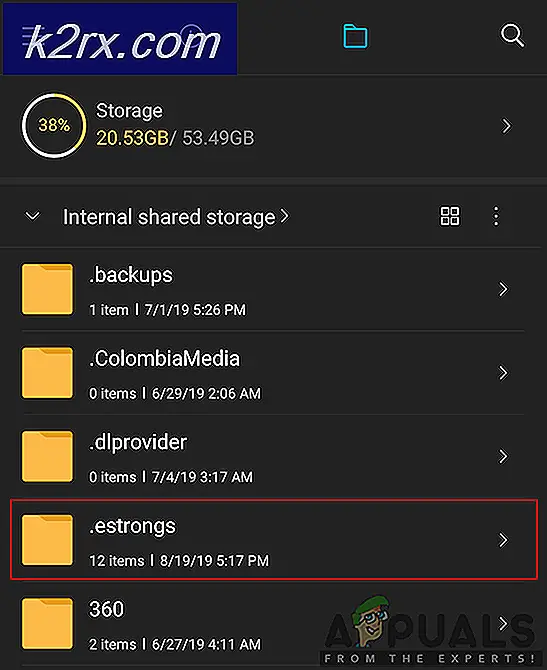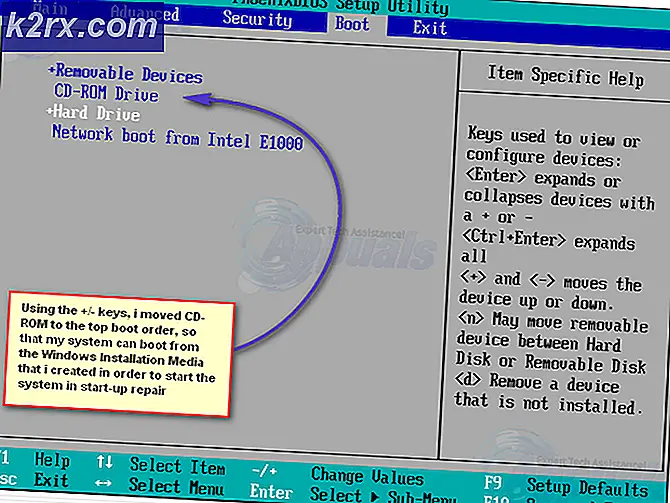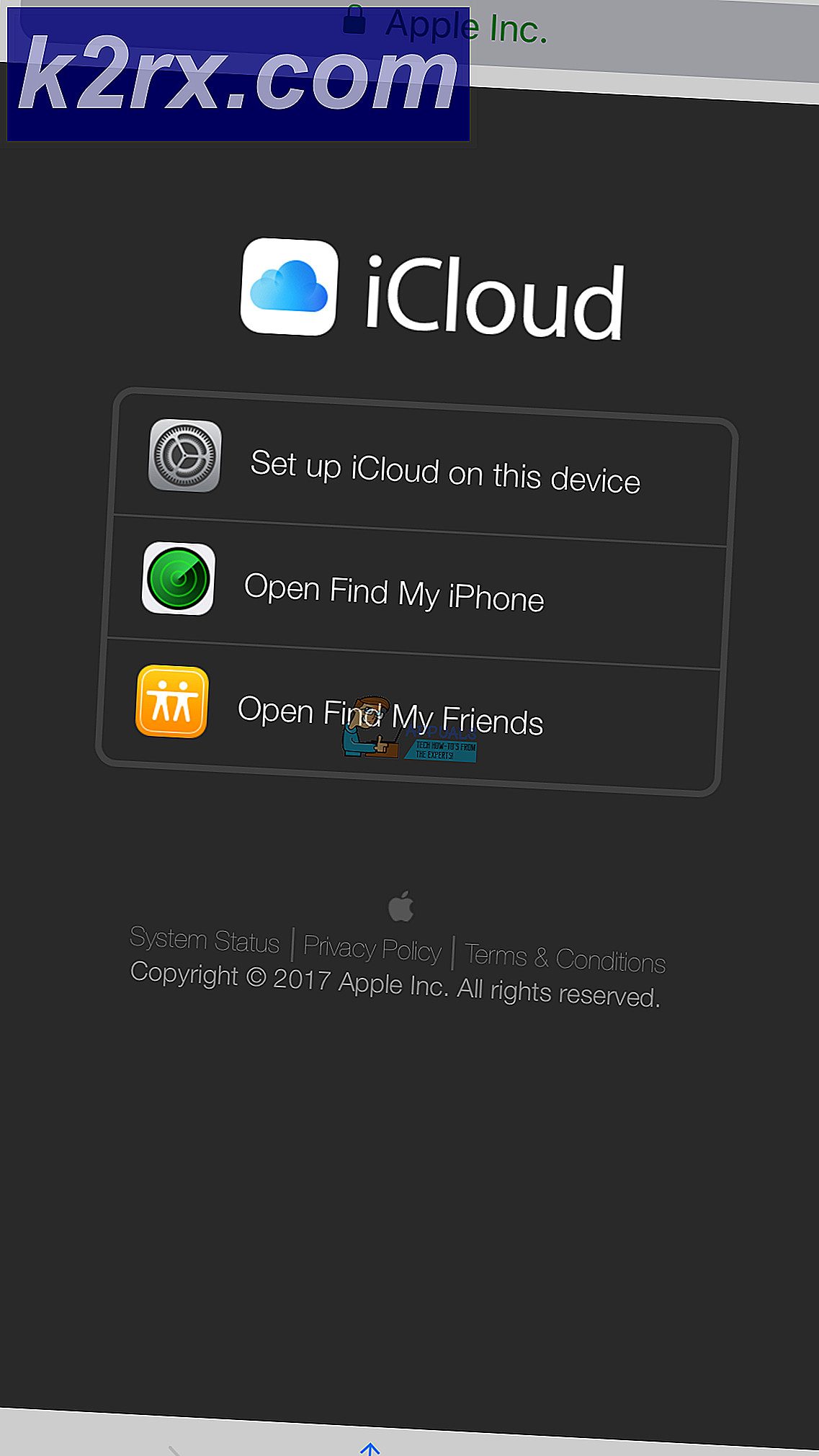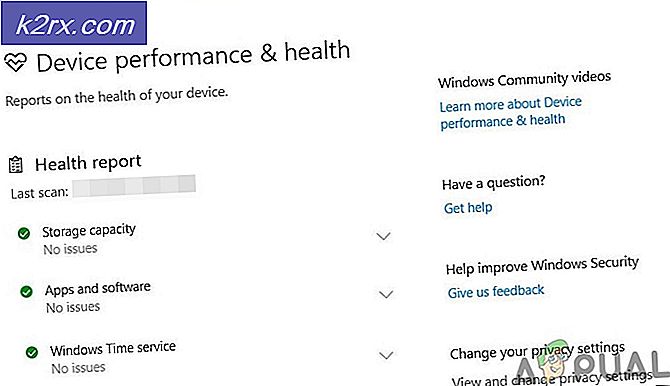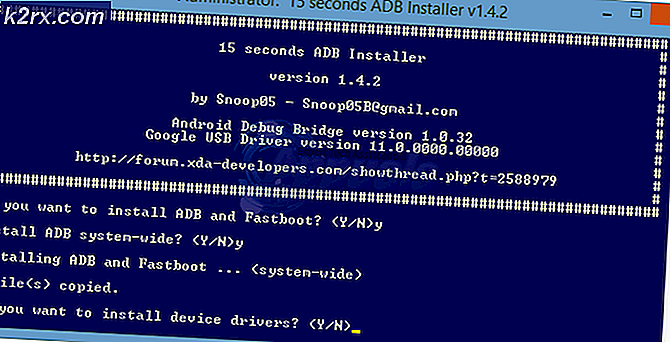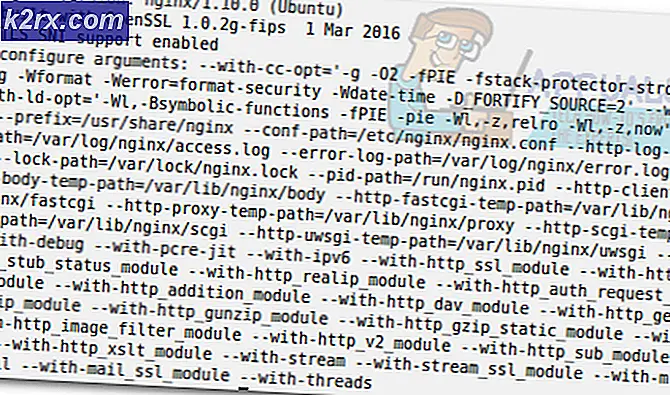Fix: Action Center Broken Efter Windows 10 Update
Om du nyligen har installerat uppdateringar från Windows 10 eller uppgraderat till den senaste Windows 10-byggningen kan du kanske hitta vissa komponenter i din Windows 10-bruten. Vi har nyligen stött på ett problem med Action Center där, efter att ha tillämpat de senaste uppdateringarna eller uppgraderingar till den senaste byggnaden, rapporterade många användare att Action Center bryts. Problemet är troligen orsakat av att de senaste funktionerna implementeras i Action Center vilket resulterar i ett trasigt Action Center.
Det är vanligt att sådana problem uppstår vid tillämpning eller installation av senaste uppgraderingar, men är vanligtvis fixade med tiden när MS släpper ut korrigeringar eller KB-korrigeringar.
Metod 1: Dödar Windows Explorer-uppgift
Om du startar om Windows Explorer-uppgiften från uppgiftshanteraren löser du det här problemet. Men kom ihåg att detta kommer att fungera så länge du inte startar om datorn. När du har startat om måste du upprepa den här processen för att hålla ditt Action Center i funktionssituation.
- Håll Windows-tangenten och tryck på R
- Skriv taskmgr och tryck på Enter
- Leta reda på Windows Explorer (under Windows Processes) och högerklicka på den
- Välj Starta om
Nu måste ditt Action Center fungera bra till nästa omstart.
PRO TIPS: Om problemet är med din dator eller en bärbar dator, bör du försöka använda Reimage Plus-programvaran som kan skanna förvaret och ersätta korrupta och saknade filer. Detta fungerar i de flesta fall där problemet uppstått på grund av systemkorruption. Du kan ladda ner Reimage Plus genom att klicka härMetod 2: Flytta Aktivitetsfältet
- Tryck och Håll vänster musknapp på Aktivitetsfältet
- Dra musen till en av skärmens kanter
- Släpp knappen där du vill flytta din aktivitetsfält
Nu om du klickar på Action Center ska det fungera. Du kan upprepa ovanstående process för att dra aktivitetsfältet tillbaka till dess ursprungliga position om du vill (Action Center fungerar fortfarande).
Obs! Om du inte kan flytta aktivitetsfältet kan den vara låst. Högerklicka på Aktivitetsfältet och avmarkera Lås Aktivitetsfältet
Metod 3: Starta om datorn
I vissa fall löser problemet även om du bara startar om datorn. Försök starta om datorn och kontrollera Action Center igen.
Metod 4: Stäng av transparenseffekter
Om du har satt Action Center för att vara transparent, gå till Inställningar -> Anpassning -> Färger . Och Stäng av Transparent Start, Aktivitetsfältet och Action Center.
PRO TIPS: Om problemet är med din dator eller en bärbar dator, bör du försöka använda Reimage Plus-programvaran som kan skanna förvaret och ersätta korrupta och saknade filer. Detta fungerar i de flesta fall där problemet uppstått på grund av systemkorruption. Du kan ladda ner Reimage Plus genom att klicka här